Windows pro ARM – první část
Uvedení do děje
Uživatelé se zkušenostmi s Windows RT si mohou o nových Windows pro ARM myslet ledacos, uživatelé se zkušenostmi s Windows S budou patrně také trochu skeptičtí. Ale jak se pracuje s Windows 10 a Windows 11 na procesoru ARM nyní? Předběhnu a rovnou prozradím, že překvapivě dobře. Většinou. Ale teď zase zpátky na začátek.
Architektura ARM je pro běžné uživatele k vidění prakticky na všech moderních mobilních telefonech a tabletech. Jak již bylo řečeno, Microsoft v minulosti vydal několik generací počítačů a operačních systémů běžících na platformě ARM namísto klasických procesorů x86/x64, ty se ale příliš nerozšířily a jejich přijetí úplně nedopadlo. Trend je ale jasný. A jako často v minulosti možná přijde jeden z rozhodujících impulzů odjinud. Společnost Apple uvedla první počítače s ARM procesorem M1, které při běžné práci i výkonnostních benchmarcích trhají asfalt ze silnice. Microsoft Surface si patrně pořídí jen relativně malý počet zákazníků, ale různé MacBooky s ARM procesory se budou prodávat bezpochyby ve velkém. Troufám si tedy odhadovat, že alespoň během následujících několika málo let bude velká část běžících instancí Windows pro ARM provozována jako druhý (virtualizovaný) operační systém právě na nich. S relativně novou podporou x64 emulace už to opravdu nebude problém z pohledu zpětné kompatibility, a i když Microsoft stále neuvedl finální požadavky na procesory pro Windows 11, věřím že podpora pro procesory M1 a M1X je prakticky jistá. Informace o podporovaných procesorech se různí a v posledních týdnech se několikrát změnily.
V následujících kapitolách se Vám pokusím zprostředkovat zkušenosti obyčejného ajťáka spravujícího převážně produkty Microsoftu, který to risknul, laptop s x86 strčil pod stůl a funguje už pár měsíců vlastně jen na MacBooku s Windows 11 pro ARM coby sekundárním operačním systémem. Zkušenosti se zařízeními jako jsou například Samsung Galaxy Book S, Lenovo Flex 5G, Surface Pro X nebo dalšími zařízeními, pak budou velmi obdobné.
Dějství první – Kde ho vzít?
Pokud Windows 10 pro ARM (Windows 10 on ARM) nemáte předinstalován na svém notebooku, prakticky jediná možnost, jak jej nyní (srpen 2021) získat, je v rámci programu Windows Insider Preview jako kompletní obraz ve formátu VHDX, který je možné provozovat jako ARM64 virtuální počítač na podporovaných platformách. Nebo právě jako virtuální počítač na počítačích Mac s procesory M1, i když podpora pro ně není v požadavcích uvedena.
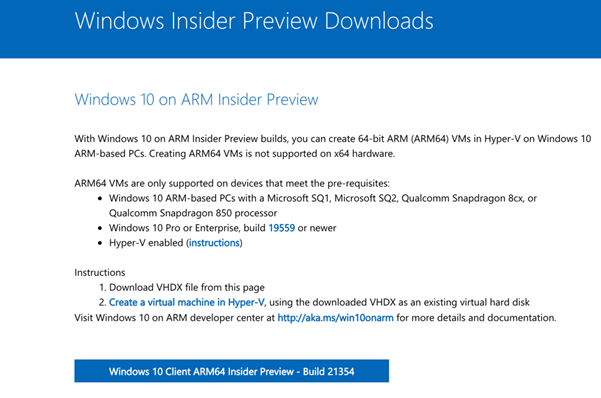
Získat přímo Windows 11 pro ARM pak není možné získat vůbec, dokonce ani předplatitele Visual Studia zatím nemají možnost stáhnout jakoukoliv verzi.
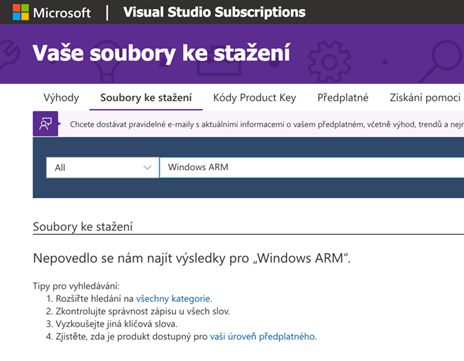
A je to přesně tak, jak si myslíte. Windows 10 on ARM se vám na Windows 11 on ARM aktualizují dříve nebo později samy. Proto už ani není nutné zaměřovat se na Windows 10. Z pohledu běžného používání a podpory aplikací fungují velmi podobně a do budoucna má smysl zabývat se již jen Windows 11.
Dějství druhé – Železo
K oficiálnímu seznamu podporovaných procesorů pro Windows 11 byly před několika dny přidány další a dá se očekávat, že seznam se bude ještě rozrůstat. Navíc podle posledních informací sice nebude Windows 10 na Windows 11 aktualizován automaticky přes Windows Update na nepodporovaných procesorech, ale Microsoft zároveň nebude manuální instalaci (například z ISO obrazu) aktivně blokovat.
Pro plnohodnotné provozování Windows 11 pro ARM byste měli mít ideálně připraveno alespoň následující minimum:
- Podporovaný procesor
- 4 GB RAM
- 64 GB SSD disk
- UEFI Secure Boot
- TPM 2.0
Pokud tedy budete provozovat Windows 11 jako virtuální počítač, rozhodně je dobrý nápad přidat čip TPM hned při jeho vytváření.
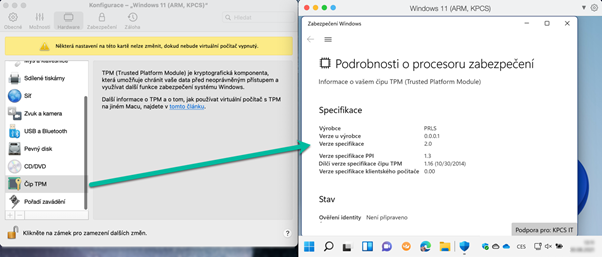
Vytvoření virtuálního počítače je pak v Parallels Desktop 16.5 a vyšším otázka jedné minuty. Vytvoření nového počítače s připojením staženého VHDX, drobná úprava konfigurace hardwaru a systém už startuje. Vše tradičně hladce a bez zádrhelů.
Po různém experimentování s velikostí paměti a počtem procesorů jsem nakonec ponechal konfiguraci 4 CPU, 6 GB RAM a 256 GB disk. Především nepodceňujte velikost operační paměti – se 4 GB bude systém docela líný, se 6 už vše funguje bezvadně.
Na disku po pár týdnech používání zbývá 213 GB volného místa, složka Windows z toho zabírá 22 GB, další programy a Office pak zhruba 13 GB. Místo na disku tedy není problém.
Skvělá zpráva je výkon, resp. nízká zátěž hostitelského systému. I bez napájecího adaptéru je možné nechat virtuální počítač s Windows 10/11 stále spuštěný, aniž by to mělo zásadní dopad na čerpání energie z baterie. Těžko říct, zda budou finální verze ještě úspornější, nebo zda režie pro řízení různého hardwaru na fyzických počítačích situaci zásadně změní. Prozatím se ale celý virtuální počítač s Windows 11 může s přehledem srovnávat s náročností běhu standardních aplikací z balíku Office.
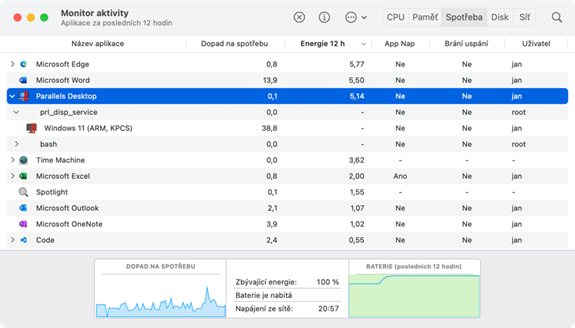
Takto nakonfigurovaný virtuální počítač sice nesplňuje požadavky na systém, ale mimo procesor jsou ostatní důležité komponenty (UEFI, TPM atd.) označeny jako v pořádku.
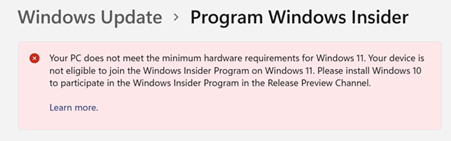
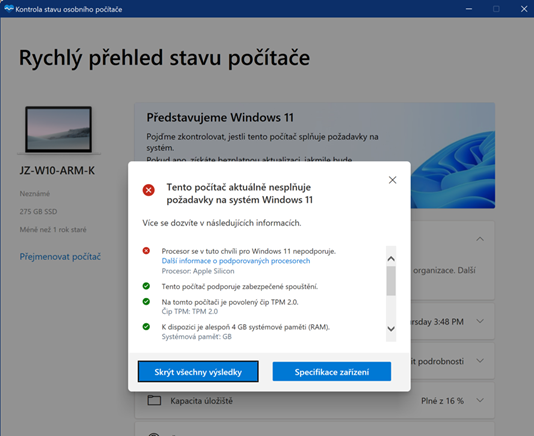
Dějství třetí – Software
Díky možnosti spouštění x86, x64 i ARM64 aplikací u drtivé většiny programů už prakticky nemusíte řešit, kterou variantu instalovat nebo spouštět.
V seznamu spuštěných procesů pak můžete najít opravdu zajímavý mix.
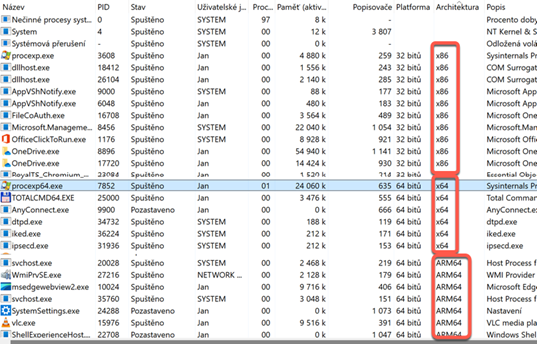
Již dnes můžete používat nativní ARM64 aplikace pro Windows od třetích stran – namátkou zmiňme například VLC, Firefox, 7-Zip, FileZilla, Adobe Photoshop a další.
Balík Office funguje dobře ve 32bitové verzi, se 64bitou verzí jsem prozatím moc neexperimentoval a čekám na nativní ARM verzi. Teams už je připraven!
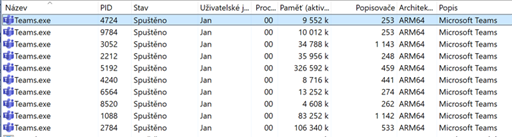
Každopádně dejte šanci aplikacím z Microsoft Store. Programy stažené odtamtud budou fungovat na první dobrou stejně dobře, a jak si vzápětí ukážeme, někdy nebudete mít ani jinou možnost.
Dějství čtvrté – VPN
Tato část je asi nejbolavější. Protože se často připojuji k různým prostředím různými VPN klienty, byla tato oblast jedna z prvních, které jsem ověřoval. A mám pro Vás dvě zprávy.
Špatnou zprávou je, že téměř žádný z běžných VPN klientů třetích stran na Windows 10/11 pro ARM nefunguje. Cisco AnyConnect je sice možné aktualizovat na verzi 4.9 a získat tak požadovanou podporu, jinak je to ale opravdu bída. Klientský software buď nelze nainstalovat vůbec, nebo kvůli nutnosti instalace ovladačů prostě nefunguje.
Dobrou zprávou je, že právě ve zmiňovaném Microsoft Store naleznete mnoho poskytovatelů připojení, které je možné následně využít při přidávání nového VPN připojení přímo ve Windows.
Šance, že najdete toho správného poskytovatele, je celkem velká.
-
Instalace poskytovatele připojení z Microsoft Store
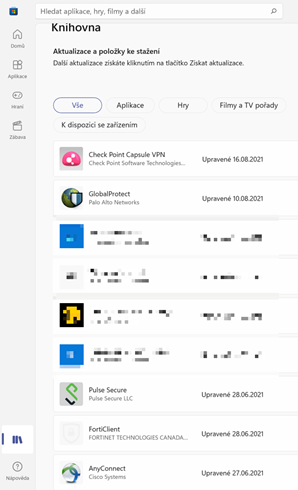
-
Přidání nového VPN spojení
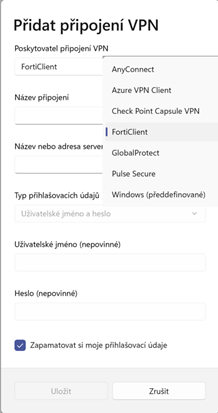
-
Aktivace VPN
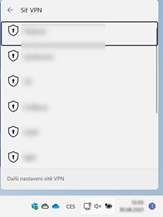
Pro úplnost dodávám, že klient Azure VPN funguje také bez jakýchkoliv problémů a je možné jej bez omezení používat.
Dějství páté – Ovladače zařízení
Vzhledem k používané virtualizaci zde pro Vás nemám nějaké zásadní poznatky. Mnou používaná zařízení jako USB tokeny, čipové karty, tiskárny a podobně fungují vcelku bez problémů. Pokud používáte starší zařízení, skenery nebo další specifická zařízení, rozhodně si předem ověřte dostupnost ovladačů. Ty totiž musí být zkompilovány přímo pro ARM64, stávající ovladače fungovat nebou. Tato fáze bude patrně zdlouhavá a bolestivá.
Tady bych pro dnešek příspěvek k Windows pro ARM ukončil, o PowerShellu, RSAT a dalších si řekneme v druhém díle tohoto článku.
Sdílej v médiích